تلميح: تعرف على المزيد حول Microsoft Forms أو بدء الاستخداممباشرة وإنشاء استطلاعأو اختبار أو استقصاء. هل تريد المزيد من العلامات التجارية المتقدمة وأنواع الأسئلة وتحليل البيانات؟ جرّب Dynamics 365 Customer Voice.
باستخدام الدعم متعدد اللغات في نماذج Microsoft Forms ، يمكنك إنشاء نموذج أو استطلاع بلغتك الخاصة، ثم السماح للجمهور بالرد بلغتهم المفضلة. عندما تتلقى الاستجابات، سيتم تخزينها في نموذج واحد باللغة الافتراضية الخاصة بك.
إضافة لغات وترجمة
-
انقر فوق "مزيد من إعدادات

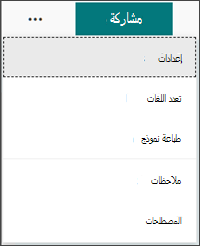
-
ضمن "لغة إضافية"،انقر

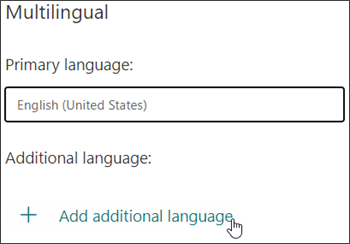
يمكنك البحث عن لغة أو التمرير عبر قائمة اللغات لإضافة اللغة التي تريدها.
ملاحظة: يمكن أن يدعم النموذج الواحد ما يصل إلى 11 لغة، بما في ذلك لغتك الأساسية.
-
مرر الماوس فوق اللغة التي أضفتها وانقر فوق أيقونة تحرير اللغة.
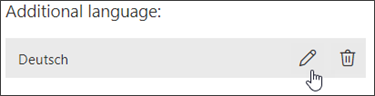
-
انقر فوق مقطع العنوان لبدء الترجمة.
-
انقر فوق مربع النص أسفل العنوان وترجم النص أعلاه. يمكنك أيضا القيام بذلك للأسئلة في النموذج.
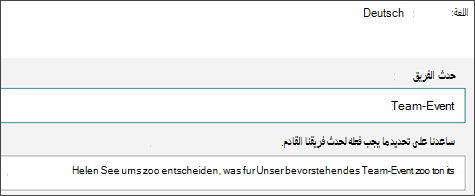
-
انقر فوق "الخلف" عند الانتهاء من الترجمة.
ما سيشاهده المجيبون
بعد إرسال النموذج، سيتلقى المجيبون النموذج بلغتهم الافتراضية (إذا أضفت تلك اللغة وترجمتها في النموذج).
تلقي استجابات متعددة اللغات في نموذج واحد
عندما تنقر فوق الارتباط "مزيد من التفاصيل" ضمن كل سؤال، سترى عمود لغة لعرض كيفية استجابة كل مجموعة لغات. عند عرض النتائج في Excel، سوف يظهر عمود اللغة هذا أيضا في المصنف.
ملاحظات حول نماذج Microsoft Forms
يسعدنا أن نتلقى تعليقاتك واقتراحاتك! لإرسال ملاحظات حول نماذج Microsoft Forms، انتقل إلى الزاوية العلوية اليسرى من نموذجك وحدد إعدادات النموذج الإضافية 










